Win11夜间模式失效?超简单步骤教你开启护眼模式
Win11夜间模式突然失灵,护眼模式无法开启?别担心!本文手把手教你快速解决Win11夜间模式失效的问题,恢复舒适护眼体验。首先尝试重启大法,若无效,依次检查系统设置、更新显卡驱动、调整电源计划。如果问题依旧,可尝试修改注册表(务必备份!)、更新Windows系统或禁用第三方主题。更深入的解决方法包括使用SFC和DISM命令修复系统文件,甚至重置Win11。同时,文章还提供了调整色温、使用护眼软件、调整屏幕亮度、保持正确坐姿、定时休息和佩戴防蓝光眼镜等多种护眼技巧,助你全方位保护视力,畅享电脑生活!
夜间模式失效?护眼模式无法开启?别慌,这可能是Win11的一个小脾气,我们来一起哄哄它。解决方案首先,最简单粗暴的方法,重启!别笑,很多时候电脑就像人一样,重启一下就精神了。如果重启没用,那就试试下面这些:检查设置确保夜间模式已经开启,打开“设置”->“系统”->“显示”->“夜间模式”,看看开关是不是打开了。如果已经打开,可以尝试关闭再打开,或者调整色温看看有没有效果。更新显卡驱动,显卡驱动版本过旧也可能导致显示异常,去你的显卡厂商官网(NVIDIA、AMD、Intel)下载最新的驱动程序并安装。检查电源计划,有些电源计划可能会影响显示设置,打开“控制面板”->“硬件和声音”->“电源选项”,选择“平衡”或“高性能”计划,然后检查计划设置中是否有与显示相关的选项被修改。注册表修改(谨慎操作),打开注册表编辑器(regedit),定位到HKEY_CURRENT_USER\Software\Microsoft\Windows\CurrentVersion\Themes\Personalize,检查AppsUseLightTheme和SystemUseLightTheme的值是否都为0,如果不是,修改为0,然后重启电脑,注意:修改注册表有风险,请提前备份!检查Windows Update,确保你的Win11系统已经更新到最新版本,微软经常会发布更新来修复已知的问题。禁用第三方主题,如果你使用了第三方主题,可能会与夜间模式冲突,尝试切换回Windows默认主题看看是否恢复正常。夜间模式失效的原因有很多,可能是系统bug,可能是驱动问题,也可能是软件冲突,微软的系统更新有时候会引入新的问题,所以保持关注更新日志也很重要。彻底解决?这可不敢保证,毕竟电脑这玩意儿,玄学得很。但你可以试试以下方法:SFC /SCANNOW,打开命令提示符(管理员模式),输入sfc /scannow命令,让系统扫描并修复受损的系统文件。DISM命令,如果SFC没用,可以试试DISM命令,在命令提示符(管理员模式)下,依次输入以下命令:DISM /Online /Cleanup-Image /CheckHealth DISM /Online /Cleanup-Image /ScanHealth DISM /Online /Cleanup-Image /RestoreHealth 这些命令可以检查并修复Windows镜像。重置Win11,如果以上方法都无效,最后的手段就是重置Win11,打开“设置”->“系统”->“恢复”->“重置此电脑”,选择保留个人文件或删除所有内容,注意:重置会删除你的应用程序和设置,请提前备份重要数据!即使开启了夜间模式,屏幕颜色还是偏蓝,可能是因为色温设置不合适,在夜间模式设置中,可以调整色温滑块,将其向暖色调方向移动,直到你觉得舒服为止。另外,有些显示器本身也带有护眼模式,可能会与Win11的夜间模式冲突,尝试关闭显示器自带的护眼模式,只使用Win11的夜间模式。除了系统自带的夜间模式,还有哪些护眼方法?使用护眼软件,比如f.lux,可以根据时间自动调整屏幕色温。调整屏幕亮度,长时间盯着屏幕,亮度太高容易疲劳,根据环境光线调整屏幕亮度,避免过亮或过暗。保持正确的坐姿,保持正确的坐姿,眼睛与屏幕保持适当距离,可以减少眼部疲劳。定时休息,每隔一段时间,让眼睛休息一下,看看远处,或者闭目养神,记住“20-20-20”原则:每隔20分钟,看20英尺(约6米)远的物体,持续20秒。使用防蓝光眼镜,防蓝光眼镜可以过滤掉一部分蓝光,减少对眼睛的伤害,希望这些方法能帮你解决Win11夜间模式失效的问题,祝你用电脑愉快!

夜间模式失效?护眼模式无法开启?别慌,这可能是Win11的一个小脾气,我们来一起哄哄它。
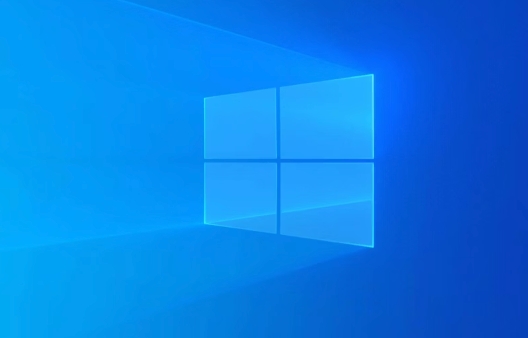
解决方案
首先,最简单粗暴的方法,重启!别笑,很多时候电脑就像人一样,重启一下就精神了。如果重启没用,那就试试下面这些:

检查设置: 确保夜间模式已经开启。打开“设置” -> “系统” -> “显示” -> “夜间模式”,看看开关是不是打开了。如果已经打开,可以尝试关闭再打开,或者调整色温看看有没有效果。

更新显卡驱动: 显卡驱动版本过旧也可能导致显示异常。去你的显卡厂商官网(NVIDIA、AMD、Intel)下载最新的驱动程序并安装。
检查电源计划: 有些电源计划可能会影响显示设置。打开“控制面板” -> “硬件和声音” -> “电源选项”,选择“平衡”或“高性能”计划,然后检查计划设置中是否有与显示相关的选项被修改。
注册表修改(谨慎操作): 打开注册表编辑器(regedit),定位到
HKEY_CURRENT_USER\Software\Microsoft\Windows\CurrentVersion\Themes\Personalize,检查AppsUseLightTheme和SystemUseLightTheme的值是否都为0。如果不是,修改为0,然后重启电脑。注意:修改注册表有风险,请提前备份!检查Windows Update: 确保你的Win11系统已经更新到最新版本。微软经常会发布更新来修复已知的问题。
禁用第三方主题: 如果你使用了第三方主题,可能会与夜间模式冲突。尝试切换回Windows默认主题看看是否恢复正常。
为什么Win11夜间模式会失效?
夜间模式失效的原因有很多,可能是系统bug,可能是驱动问题,也可能是软件冲突。微软的系统更新有时候会引入新的问题,所以保持关注更新日志也很重要。
如何彻底解决Win11护眼模式无法开启的问题?
彻底解决?这可不敢保证,毕竟电脑这玩意儿,玄学得很。但你可以试试以下方法:
SFC /SCANNOW: 打开命令提示符(管理员模式),输入
sfc /scannow命令,让系统扫描并修复受损的系统文件。DISM命令: 如果SFC没用,可以试试DISM命令。在命令提示符(管理员模式)下,依次输入以下命令:
DISM /Online /Cleanup-Image /CheckHealth DISM /Online /Cleanup-Image /ScanHealth DISM /Online /Cleanup-Image /RestoreHealth
这些命令可以检查并修复Windows镜像。
重置Win11: 如果以上方法都无效,最后的手段就是重置Win11。打开“设置” -> “系统” -> “恢复” -> “重置此电脑”,选择保留个人文件或删除所有内容。注意:重置会删除你的应用程序和设置,请提前备份重要数据!
夜间模式开启后,屏幕颜色还是偏蓝怎么办?
即使开启了夜间模式,屏幕颜色还是偏蓝,可能是因为色温设置不合适。在夜间模式设置中,可以调整色温滑块,将其向暖色调方向移动,直到你觉得舒服为止。 另外,有些显示器本身也带有护眼模式,可能会与Win11的夜间模式冲突。尝试关闭显示器自带的护眼模式,只使用Win11的夜间模式。
除了系统自带的夜间模式,还有哪些护眼方法?
使用护眼软件: 比如f.lux,可以根据时间自动调整屏幕色温。
调整屏幕亮度: 长时间盯着屏幕,亮度太高容易疲劳。根据环境光线调整屏幕亮度,避免过亮或过暗。
保持正确的坐姿: 保持正确的坐姿,眼睛与屏幕保持适当距离,可以减少眼部疲劳。
定时休息: 每隔一段时间,让眼睛休息一下,看看远处,或者闭目养神。记住“20-20-20”原则:每隔20分钟,看20英尺(约6米)远的物体,持续20秒。
使用防蓝光眼镜: 防蓝光眼镜可以过滤掉一部分蓝光,减少对眼睛的伤害。
希望这些方法能帮你解决Win11夜间模式失效的问题,祝你用电脑愉快!
好了,本文到此结束,带大家了解了《Win11夜间模式失效?超简单步骤教你开启护眼模式》,希望本文对你有所帮助!关注golang学习网公众号,给大家分享更多文章知识!
 Pythonsort函数不会用?手把手教你用sort轻松实现列表排序
Pythonsort函数不会用?手把手教你用sort轻松实现列表排序
- 上一篇
- Pythonsort函数不会用?手把手教你用sort轻松实现列表排序
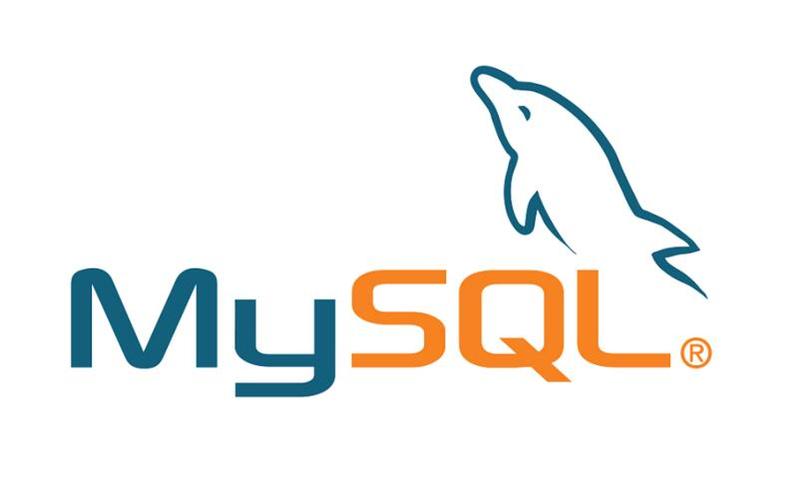
- 下一篇
- MySQL长查询自动终止,超时时间设置看这里!
-

- 文章 · 软件教程 | 1分钟前 |
- 抖音网页版登录方法及入口详解
- 217浏览 收藏
-

- 文章 · 软件教程 | 2分钟前 |
- 下饭影视收藏查看方法全攻略
- 111浏览 收藏
-

- 文章 · 软件教程 | 2分钟前 |
- 学生票一年能用几次?
- 383浏览 收藏
-

- 文章 · 软件教程 | 8分钟前 |
- DirectoryOpus时间栏怎么设置
- 369浏览 收藏
-

- 文章 · 软件教程 | 8分钟前 |
- Win10/11安装经典小工具教程
- 293浏览 收藏
-

- 文章 · 软件教程 | 12分钟前 |
- ExcelSUM函数快速求和教程
- 435浏览 收藏
-

- 文章 · 软件教程 | 13分钟前 |
- Win11任务栏怎么调大小?详细设置教程
- 481浏览 收藏
-

- 文章 · 软件教程 | 20分钟前 | 邮件管理 mail.qq.com 跨平台协同 QQ邮箱手机版 附件预览
- QQ邮箱手机版官网入口及最新登录方法
- 332浏览 收藏
-

- 前端进阶之JavaScript设计模式
- 设计模式是开发人员在软件开发过程中面临一般问题时的解决方案,代表了最佳的实践。本课程的主打内容包括JS常见设计模式以及具体应用场景,打造一站式知识长龙服务,适合有JS基础的同学学习。
- 543次学习
-

- GO语言核心编程课程
- 本课程采用真实案例,全面具体可落地,从理论到实践,一步一步将GO核心编程技术、编程思想、底层实现融会贯通,使学习者贴近时代脉搏,做IT互联网时代的弄潮儿。
- 516次学习
-

- 简单聊聊mysql8与网络通信
- 如有问题加微信:Le-studyg;在课程中,我们将首先介绍MySQL8的新特性,包括性能优化、安全增强、新数据类型等,帮助学生快速熟悉MySQL8的最新功能。接着,我们将深入解析MySQL的网络通信机制,包括协议、连接管理、数据传输等,让
- 500次学习
-

- JavaScript正则表达式基础与实战
- 在任何一门编程语言中,正则表达式,都是一项重要的知识,它提供了高效的字符串匹配与捕获机制,可以极大的简化程序设计。
- 487次学习
-

- 从零制作响应式网站—Grid布局
- 本系列教程将展示从零制作一个假想的网络科技公司官网,分为导航,轮播,关于我们,成功案例,服务流程,团队介绍,数据部分,公司动态,底部信息等内容区块。网站整体采用CSSGrid布局,支持响应式,有流畅过渡和展现动画。
- 485次学习
-

- ChatExcel酷表
- ChatExcel酷表是由北京大学团队打造的Excel聊天机器人,用自然语言操控表格,简化数据处理,告别繁琐操作,提升工作效率!适用于学生、上班族及政府人员。
- 3182次使用
-

- Any绘本
- 探索Any绘本(anypicturebook.com/zh),一款开源免费的AI绘本创作工具,基于Google Gemini与Flux AI模型,让您轻松创作个性化绘本。适用于家庭、教育、创作等多种场景,零门槛,高自由度,技术透明,本地可控。
- 3393次使用
-

- 可赞AI
- 可赞AI,AI驱动的办公可视化智能工具,助您轻松实现文本与可视化元素高效转化。无论是智能文档生成、多格式文本解析,还是一键生成专业图表、脑图、知识卡片,可赞AI都能让信息处理更清晰高效。覆盖数据汇报、会议纪要、内容营销等全场景,大幅提升办公效率,降低专业门槛,是您提升工作效率的得力助手。
- 3425次使用
-

- 星月写作
- 星月写作是国内首款聚焦中文网络小说创作的AI辅助工具,解决网文作者从构思到变现的全流程痛点。AI扫榜、专属模板、全链路适配,助力新人快速上手,资深作者效率倍增。
- 4530次使用
-

- MagicLight
- MagicLight.ai是全球首款叙事驱动型AI动画视频创作平台,专注于解决从故事想法到完整动画的全流程痛点。它通过自研AI模型,保障角色、风格、场景高度一致性,让零动画经验者也能高效产出专业级叙事内容。广泛适用于独立创作者、动画工作室、教育机构及企业营销,助您轻松实现创意落地与商业化。
- 3802次使用
-
- pe系统下载好如何重装的具体教程
- 2023-05-01 501浏览
-
- qq游戏大厅怎么开启蓝钻提醒功能-qq游戏大厅开启蓝钻提醒功能教程
- 2023-04-29 501浏览
-
- 吉吉影音怎样播放网络视频 吉吉影音播放网络视频的操作步骤
- 2023-04-09 501浏览
-
- 腾讯会议怎么使用电脑音频 腾讯会议播放电脑音频的方法
- 2023-04-04 501浏览
-
- PPT制作图片滚动效果的简单方法
- 2023-04-26 501浏览







